I denne veiledningen vil jeg vise deg hvordan du kan koble YouTube-kanalen din til DaVinci Resolve 17 for å laste opp videoene dine direkte på YouTube. Dette sparer deg tid og forenkler opplastingsprosessen. DaVinci Resolve er en kraftig programvare for videoredigering, og når du først vet hvordan opplastingen fungerer, kan du raskt og enkelt dele arbeidene dine med verden.
Viktigste innsikter
- Koble YouTube-kanalen din til DaVinci Resolve for direkte opplasting.
- Sett videokvalitetsinnstillinger i DaVinci Resolve.
- Bruk eksportfunksjonen for å laste opp videoer raskt på YouTube.
Trinn-for-trinn-veiledning
1. Sjekk videoinnstillinger
Før du starter opplastingen, er det viktig å gjøre riktige videoinnstillinger. Klikk på tannhjulsymbolet nederst til høyre. Dette åpner innstillingene der du kan forsikre deg om at videoen lastes opp med optimal kvalitet. Jeg anbefaler en oppløsning på 1080p, men du kan velge høyere innstillinger hvis du vil.
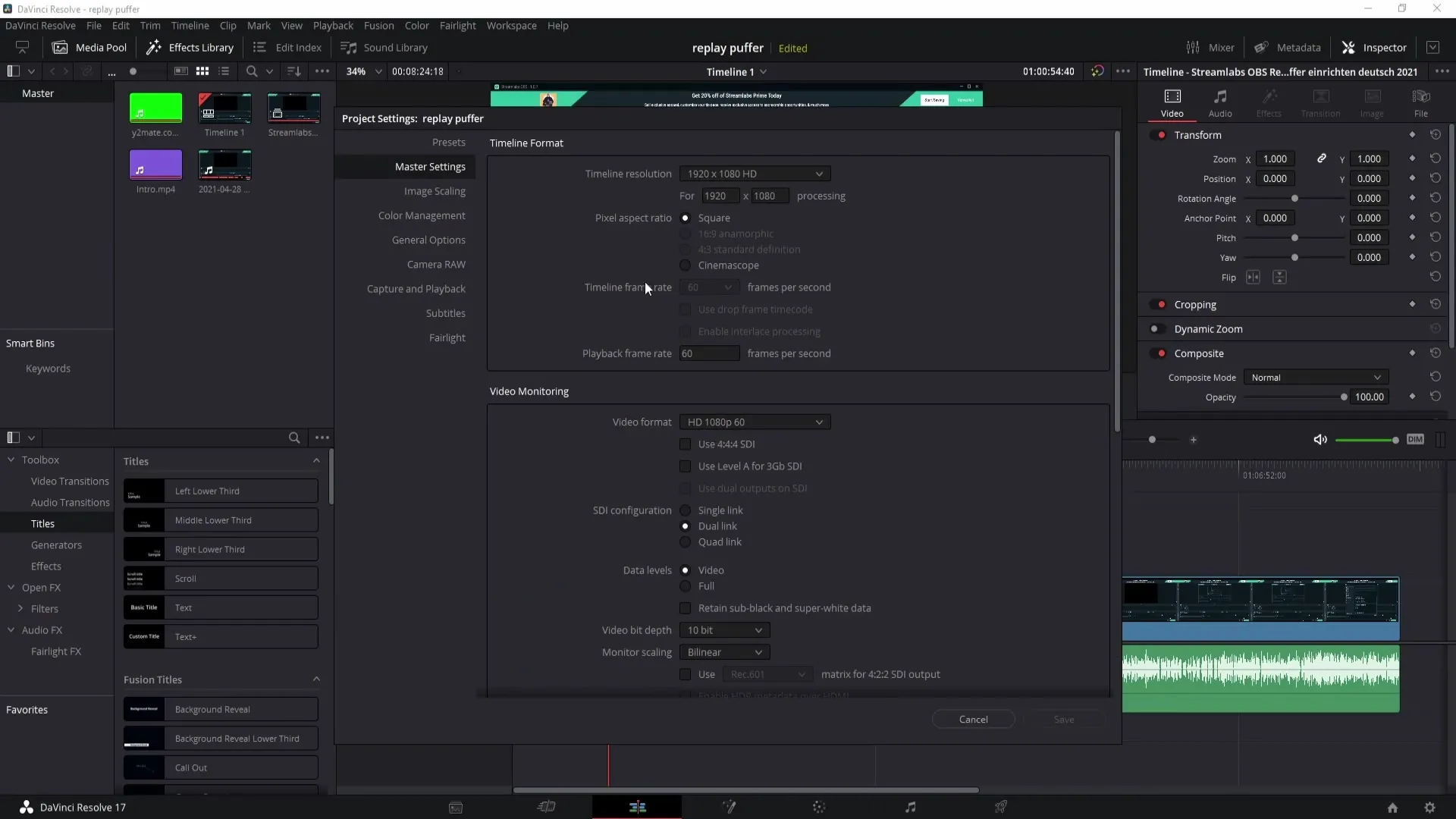
2. Koble til YouTube-kanalen
Etter at du har redigert videoen din og er klar for opplasting, gå til klippeområdet i DaVinci Resolve. Klikk deretter på "DaVinci Resolve" øverst og velg "Referanser". Under "Internettkontoer" har du muligheten til å koble til YouTube-kontoen din. Klikk på "Logg inn" og logg på med YouTube påloggingsinformasjonen dine. Etter vellykket pålogging klikker du på "Lagre" for å lagre tilkoblingen.
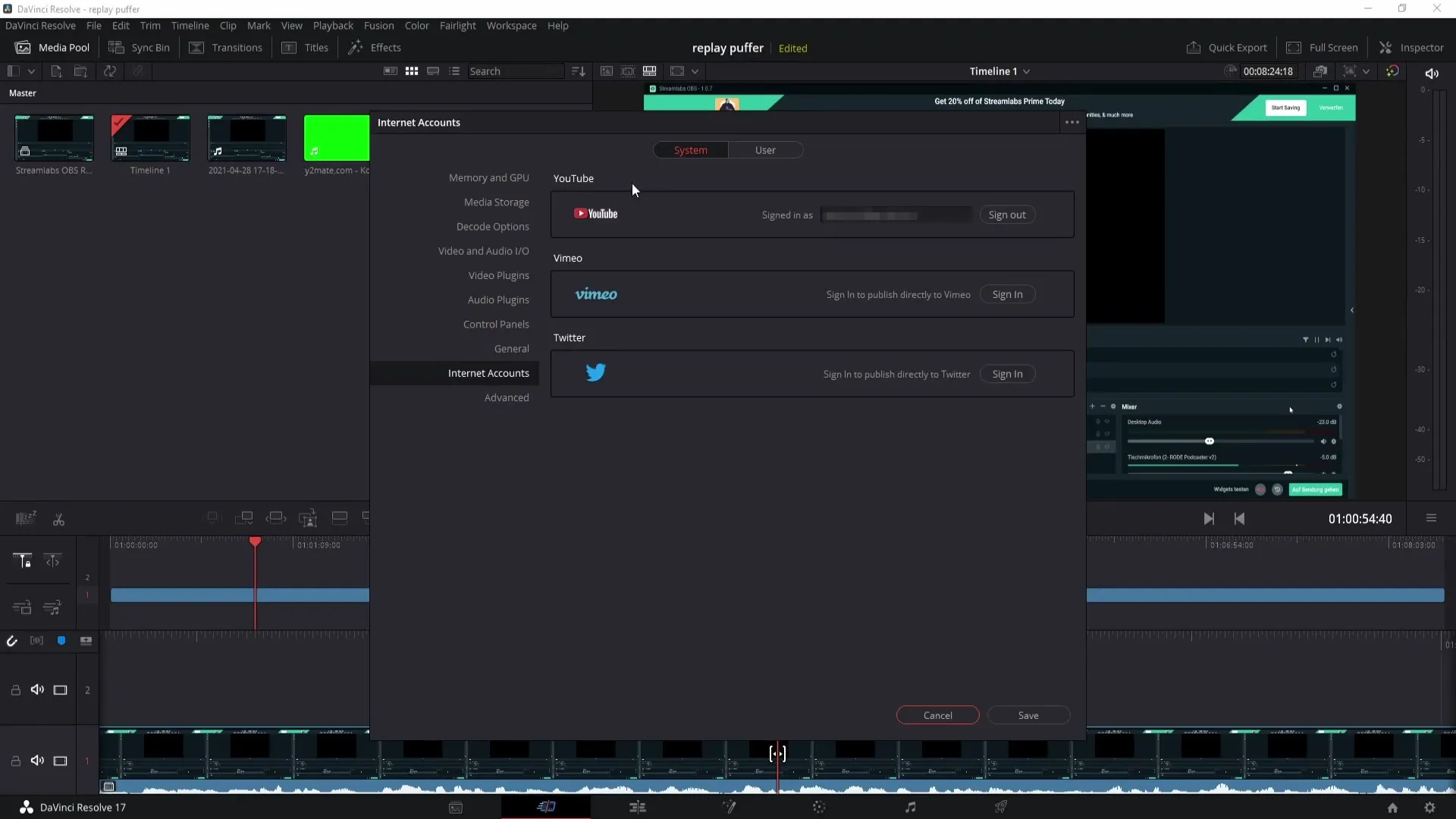
3. Gjøre en rask eksport
For å laste opp videoen, klikk på "Rask eksport". Velg deretter "YouTube" fra alternativene. Her kan du angi forskjellige innstillinger før du laster opp videoen. Merk av for "Last opp direkte til YouTube" for å aktivere direkte opplasting.
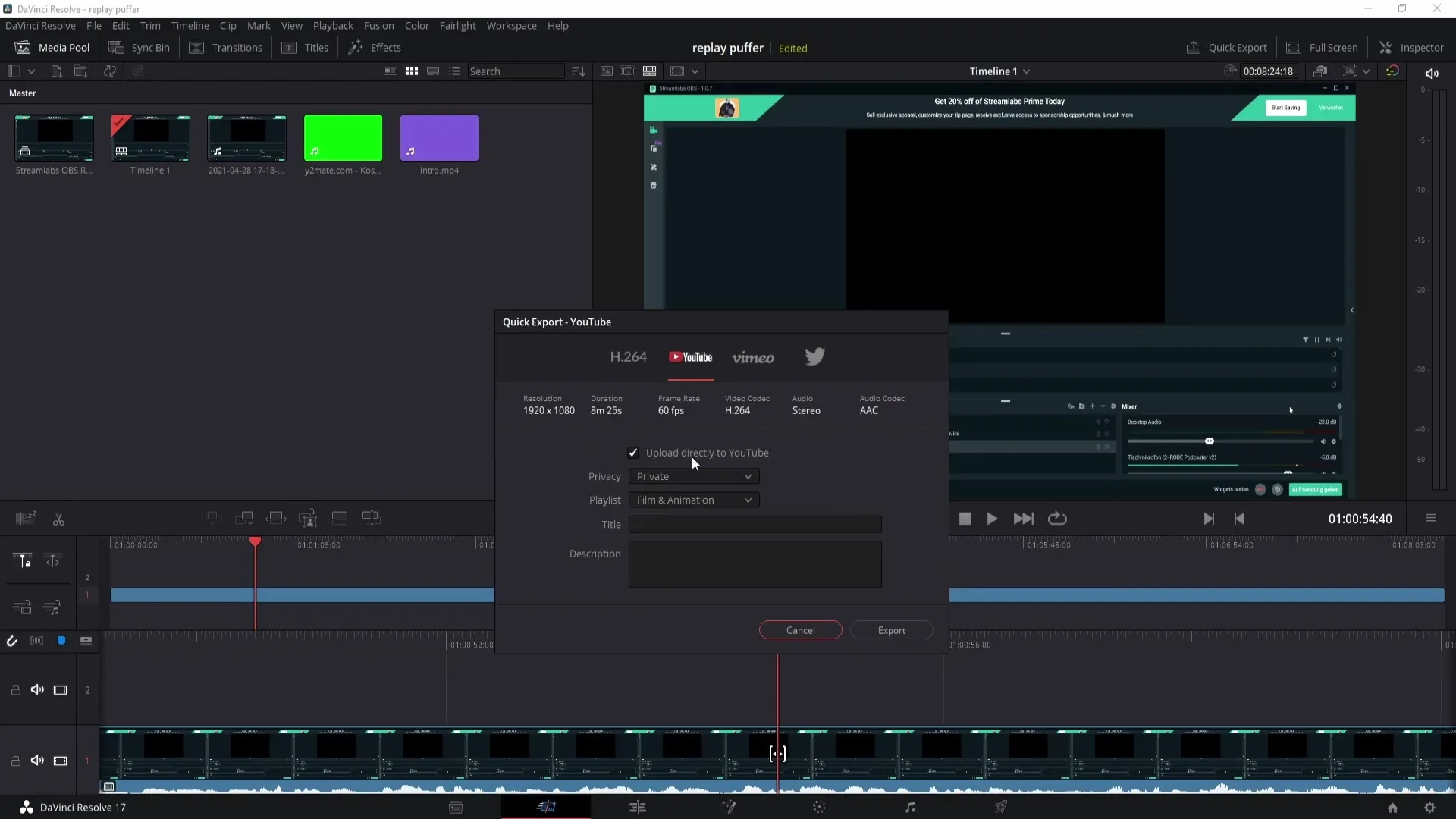
4. Sette videoopplysninger
Et vindu åpnes der du kan angi flere detaljer om videoen din. Det er viktig å sjekke oppløsning, lengde og bildefrekvens. I "Personvern" -delen kan du velge om videoen skal være privat eller offentlig. Velg kategorien – i dette eksempelet "Utdanning" – som passer best for videoen din.
5. Legg til tittel og beskrivelse
Gi videoen tittelen du ønsker. Du kan være kreativ her, jeg har bare skrevet "ABCD EFG". Du kan droppe beskrivelsen siden du vil redigere den senere på YouTube. Likevel er det lurt å tenke på koder og beskrivelsen, da disse er viktige for å finne videoen din.
6. Fullfør eksporten
På siste siden kan du gi eksporten et navn. Jeg anbefaler å kopiere tittelen på videoen din for å spare tid. Lim inn tittelen i det relevante feltet og klikk deretter på "Eksporter". Deretter må du klikke på "Lagre". Dette vil gjøre videoen klar og laste den direkte opp på YouTube.
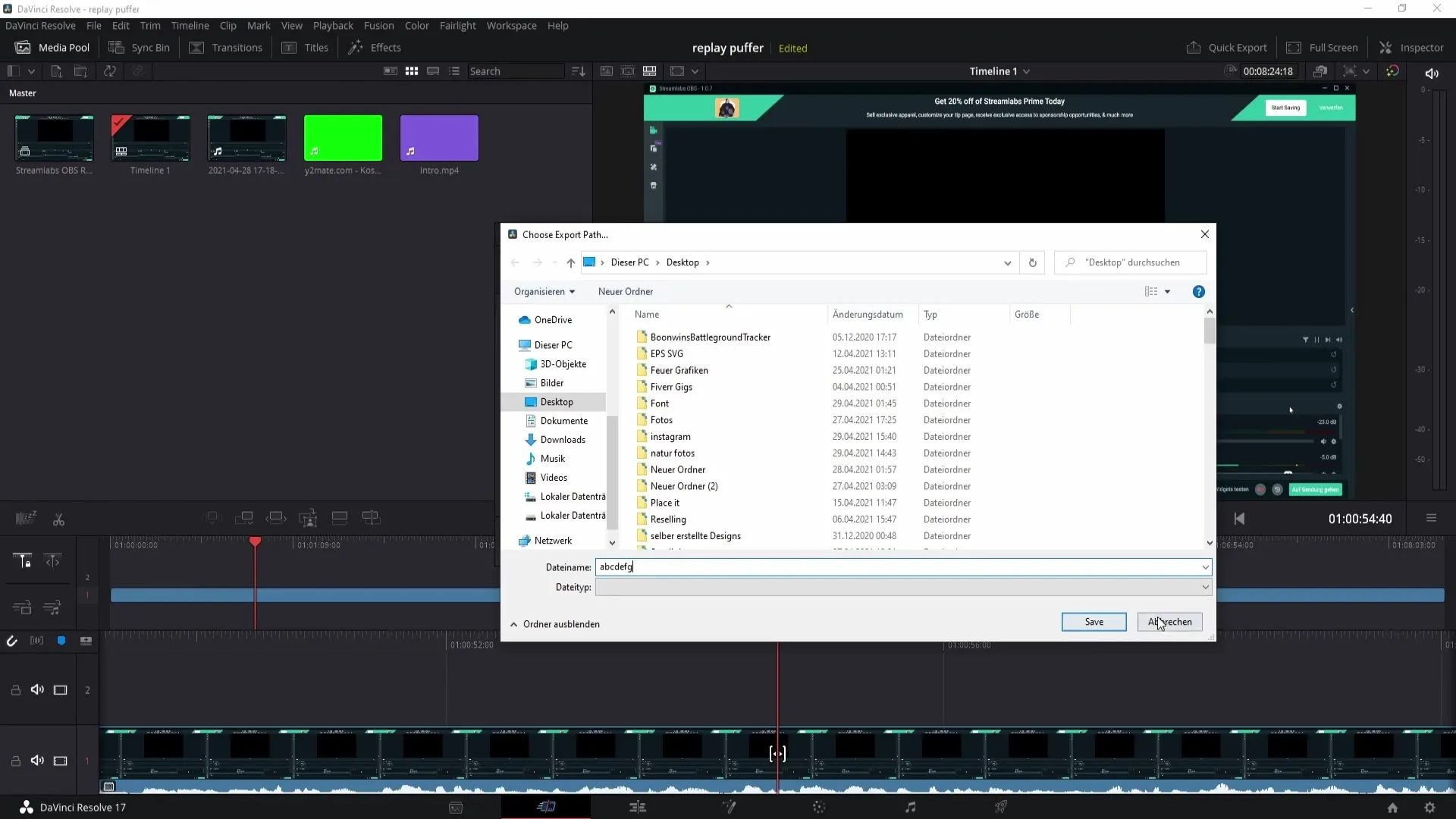
7. Last opp videoen
Når du klikker på "Lagre" begynner DaVinci Resolve å laste opp videoen din på YouTube. Det er alt! Nå må du bare vente til opplastingen er fullført.
Oppsummering
I denne veiledningen har vi gått gjennom trinnene for å koble YouTube-kanalen din til DaVinci Resolve 17 og laste opp videoene direkte. Fra videoinnstillinger til å koble til kontoen din og fullføre opplastingen, har du all nødvendig informasjon for å gjøre denne prosessen effektiv.
Ofte stilte spørsmål
Hvordan kobler jeg YouTube-kanalen min til DaVinci Resolve?Gå til "Internettkontoer" i DaVinci Resolve-innstillingene og logg inn med YouTube-kontoen.
Hvilken videokvalitet bør jeg velge for opplasting?En oppløsning på 1080p anbefales, men du kan også velge høyere innstillinger.
Må jeg legge til en beskrivelse for videoen min?Du trenger ikke å legge til beskrivelsen umiddelbart, men du kan redigere den senere på YouTube.
Hvordan kan jeg endre kategorien på videoen min?Du kan velge kategorien i eksportdialogen før du starter opplastingen.
Hvordan starter jeg eksporten av videoen min?Klikk på "Rask eksport" og velg deretter "YouTube" for å starte opplastingsprosessen.


